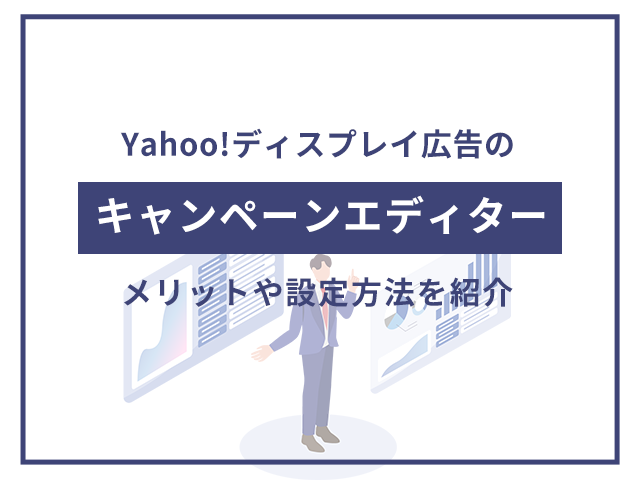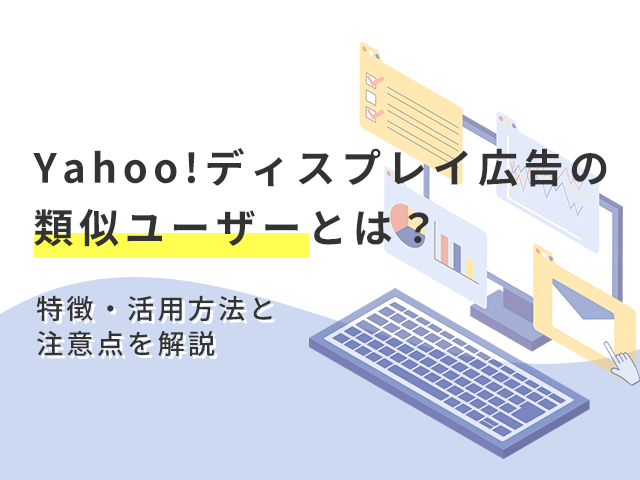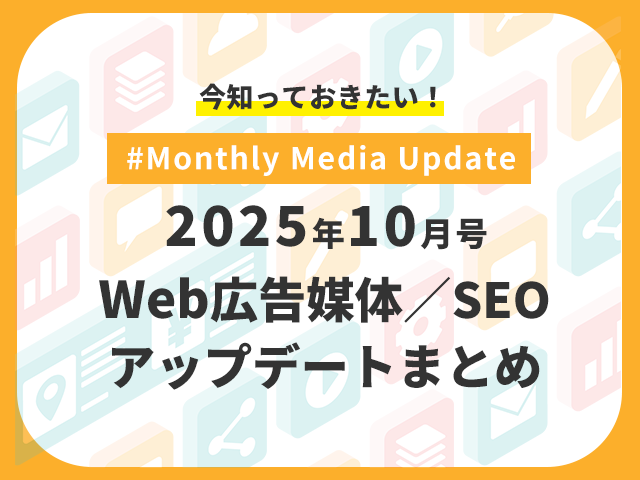Yahoo!ディスプレイ広告のキャンペーンエディターは、広告データを一元管理できるツールです。
広告管理の効率を高められるほか、オフラインで広告を編集・管理できます。
本記事では、Yahoo!ディスプレイ広告のキャンペーンエディターのメリットや主な機能、導入手順・設定方法などを解説します。
Yahoo!ディスプレイ広告のキャンペーンエディターとは?
キャンペーンエディターは、Yahoo!ディスプレイ広告に特化した広告支援ツールです。
広告・アカウントの一元管理や、ターゲティングの設定を始め、さまざまな機能を搭載しています。
オフラインで利用できる
一般的な広告ツールはインターネット環境が必要ですが、キャンペーンエディターはオフラインでも利用できます。
PCへインストールするのみでよいため、モバイル回線の電波が悪い環境や、インターネットに接続できない端末でも広告を管理可能です。
Yahoo!ディスプレイ広告のキャンペーンエディターを利用するメリット
Yahoo!ディスプレイ広告のキャンペーンエディターを導入すれば、広告管理業務の負担を軽減できる可能性があります。
本章では、キャンペーンエディターを導入するメリットを3つご紹介します。
広告管理の手間を削減できる
キャンペーンエディターはシンプルなUI(ユーザーインターフェース)を採用しており、直感的な操作が可能です。
基本的な機能はメニューから選んだり、ライブラリから項目を選択したりするだけで使用できます。
高度な知識は必要ありませんので、広告管理ツールなどに慣れていない方でも安心です。
複数の広告・アカウントを一元管理できる
複数の広告とアカウントをツール上で一括管理できる点もキャンペーンエディターのメリットといえます。
複数のツールを使い分けたり、アカウント切り替え時にツールを再起動したりする手間はかかりません。
また、アカウント同士のデータを比較する機能もあるため、広告やキャンペーンの重複も予防できます。
一度に複数のディスプレイ広告を入稿可能
キャンペーンエディターを利用すれば、一括操作で複数のディスプレイ広告を入稿可能です。
ターゲットリストを始め、多数のデータを一度に入稿できるため、広告運用・入稿業務の効率化が期待できます。
なお、入稿用データはクリップボードからの直接貼り付けのほか、CSVでのインポートに対応しています。
Yahoo!ディスプレイ広告のキャンペーンエディターの主な機能
Yahoo!ディスプレイ広告のキャンペーンエディターは、主に下記の機能が提供されています。
- キャンペーンの作成
- 広告・広告グループの作成
- 予算・入札価格の一括調整
- ターゲティング設定
- インポート機能(広告グループやキャンペーンなど)
キャンペーンや広告作成はもちろん、予算や入札価格の一括調整も可能です。また、広告のターゲットを設定したり、キャンペーンなどをインポートしたりする機能も用意されています。
細かなターゲティングを設定できる
キャンペーンエディターの機能の中でも、特に充実しているのがターゲティングの設定機能です。
Yahoo!ディスプレイ広告は細かなターゲティングが可能ですが、キャンペーンエディターを利用すれば下記の要素を設定できます。
- サーチ
- プレイスメント
- オーディエンスリスト
- サイトカテゴリ
- 性別・年齢
- 地域
- 曜日・時間帯
プレイスメントやサイトカテゴリのほか、曜日や時間帯も細かく設定可能です。
Yahoo!ディスプレイ広告のキャンペーンエディターの導入手順
Yahoo!ディスプレイ広告のキャンペーンエディターは導入も簡単です。以下の手順でPCにインストールしましょう。
1.Yahoo!広告のサイトからキャンペーンエディターをダウンロードする
2.インストーラーを起動し、画面の案内に従ってインストールする
3.キャンペーンエディターを立ち上げ、Yahoo!Japan IDでログインする
4.必要に応じてアカウントマネージャーからデータをダウンロードする
キャンペーンエディターをダウンロード後、ガイダンスに従ってPCへインストールすれば完了です。
なお、キャンペーンエディターはWindows専用ですので、他のOSでは使用できません。
Yahoo!ディスプレイ広告のキャンペーンエディターの設定方法
キャンペーンエディターをインストールしたら、キャンペーンや広告グループの作成を行いましょう。
本章では、キャンペーンエディターの基本的な設定方法をご紹介します。
キャンペーンの作成方法
キャンペーンエディター上からキャンペーンを追加する方法は次のとおりです。
1.画面左側の「管理」から「キャンペーン」を選ぶ
2.「キャンペーンの作成」を選び、目的(コンバージョン)を決める
3.データエリアに追加されたキャンペーンから詳細を編集する
キャンペーンを追加後は、データエリアの一覧から予算や入札価格、スケジュールなどを設定できます。
広告グループの作成・追加方法
広告グループの作成・追加は以下の手順で行います。
1.画面左側の「管理」から「広告グループ」を選ぶ
2.「広告グループの作成」を選択する
3.広告グループに追加したいキャンペーンを選び、OKボタンを押す
4.データエリアに追加された広告グループから詳細を編集する
広告グループの作成・追加の手順は、キャンペーンとほぼ同じです。
広告グループ作成後は、データエリアから配信の有無やラベルなどを設定できます。
ターゲティングの設定方法
以下は年齢・性別ターゲティングを設定する手順ですが、他のターゲティングも同様の流れで設定可能です。
1.画面左側「ターゲティング」から「年齢」または「性別」を選ぶ
2.「年齢(性別)ターゲティングの設定」を押す
3.広告グループを選び、年齢または性別を設定する
設定できるターゲティングは、画面左側のセクションにまとめられています。
いずれも設定したい項目を選び、画面のガイダンスに従うのみで簡単にターゲットを設定可能です。
まとめ
Yahoo!ディスプレイ広告のキャンペーンエディターを利用すれば、ディスプレイ広告やアカウントを一元管理できます。
PCへのインストールは必要ですが、運用担当の負担軽減にも繋がりますので、ぜひ導入してみましょう。
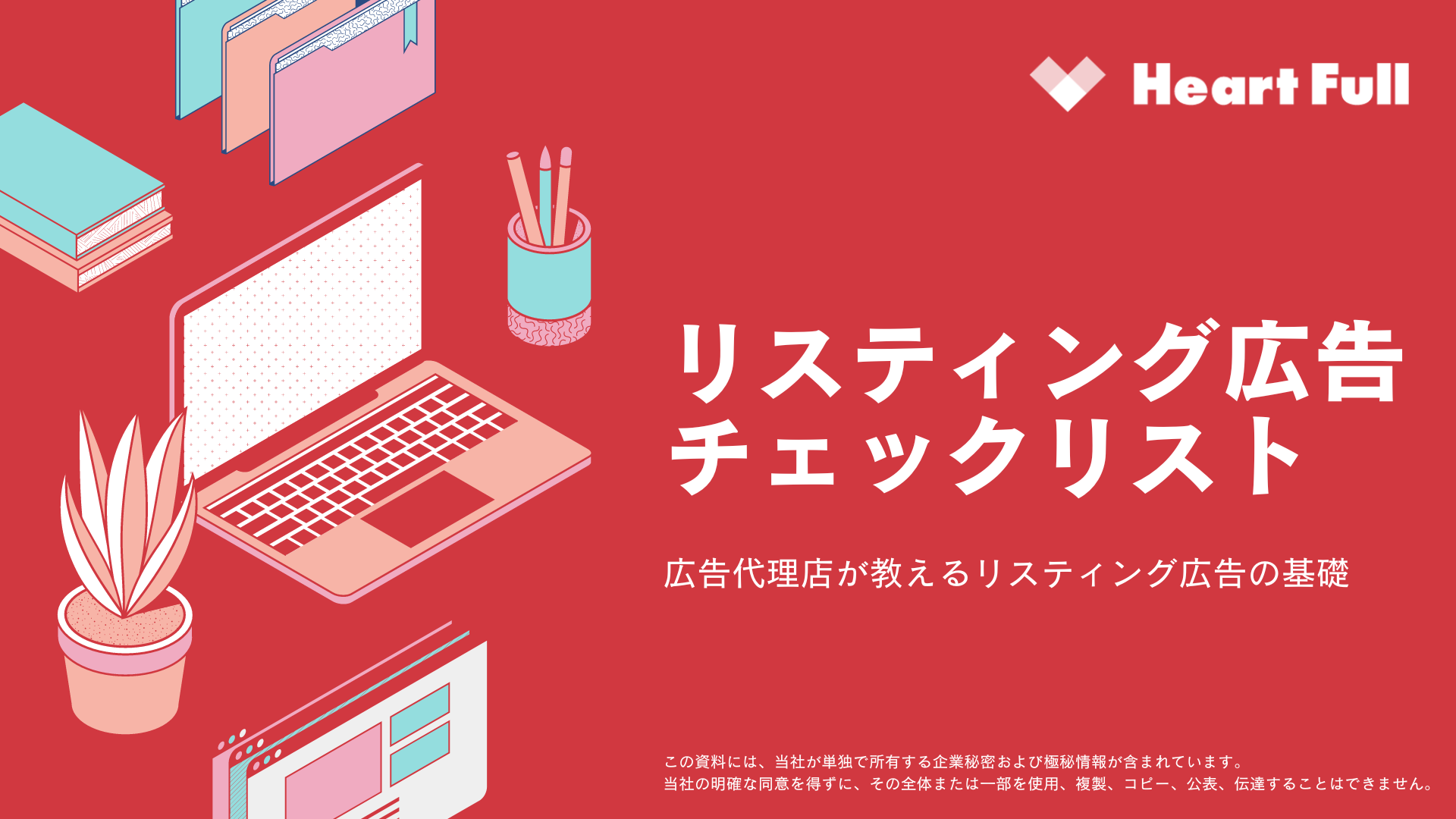
リスティング広告【最適化】に必須のチェックリストを”無料”配布中!
リスティング広告を運用する上で必要なチェックリストをPDF形式で無料でダウンロードいただけます。
【広告代理店の運用者】が教えるリスティング広告の基礎を使ってあなたのビジネスの集客アップにご活用ください。